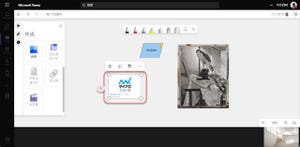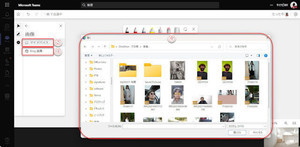通話の新機能
Microsoft Teamsの2022年10月から強化された通話機能を紹介します。
「通話」は、チームのメンバー構成とは無関係に、特定の相手と音声通話、ビデオ通話する機能です。また、「通話」で呼び出しても相手が出られないときには、自動的にボイスメール(留守番電話録音)に切り替わります。
新バージョンでは、通話履歴の詳細を確認する機能と、連絡先をグループ化する機能が追加されました。
新しい通話履歴機能
新しい通話履歴画面を紹介します。
(1)未確認の通話がある場合はアクティビティにも赤い丸印を表示。
(2)「通話」ボタンをクリック。未確認通話がある場合は赤い丸印を表示。
(3)通話履歴を新しい順に一覧表示。相手先、発信着信の別、通話時間、日時などを表示。
(4)すべての通話履歴を表示。
(5)不在着信のみを表示。
(6)着信通話のみを表示。
(7)ボイスメールが記録されている通話のみを表示。
(8)キーワードで表示する通話履歴を絞り込む。
通話履歴の詳細
履歴リストの通話をクリックして選択すると、より詳細な通話内容を確認できます。 まず、通常の通話の場合です。
(1)履歴から通話をクリック。
(2)通話に関する詳細…話し相手、日時、発信・着信の別、通話時間を表示。
(3)この話し相手に対して、ワンクリックで、チャット、ビデオ通話、音声通話を開始。
次に、ボイスメールの履歴の場合です。
(4)履歴からボイスメールのある通話をクリック。
(5)ボイスメールの冒頭を表示。
(6)ボイスメール(音声録音)を文字起こししてテキスト表示。
(7)ボイスメールを再生。
(8)通話の詳細表示を閉じる。
秀逸なのは、ボイスメール(留守番録音)の内容を、自動的にテキスト起こししてテキストで表示してくれることです。忙しいときに1つ1つボイスメールを音声で再生する手間がかかりません。
ただし、音声の誤認識がないともかぎらないので、重要なボイスメールに関しては、改めて音声も再生して確認したほうがいいでしょう。 なお、システムが解釈できない音声の場合には、そのように表示します。
(9)音声を自動的に文字起こしできなかった場合の表示。
連絡先をグループ化して管理
通話する連絡先をグループ化して管理できるようになりました。 Teamsの通話画面を開いて下さい。
(1)連絡先グループの「+」(作成)ボタンをクリック。
(2)グループ名を入力。
(3)「作成」をクリックして連絡先グループを作成
(4)新しく作成された連絡先グループが表示されている。
(5)「…」(その他)ボタンをクリックするとメニューを表示。
(6)このグループに連絡先(話し相手)を追加。
(7)このグループの名前を変更。
(8)この連絡先グループを削除。
連絡先を追加するときは、次のようになります。
(9)グループに追加するユーザー名を入力。
(10)入力したユーザー名に該当するユーザーを表示するのでクリックして選択。
(11)「追加」をクリック
以上で連絡先グループに連絡先を追加できました。
(12)連絡先グループ名をクリックして、グループの連絡先一覧を展開。
(13)マウスをユーザーアイコンに合わせると表示される通話ボタン。クリックしてビデオ通話または音声通話を発信。
(14)「…」(その他)をクリックして連絡先グループからこのユーザーを削除。
よく使う連絡先をグループ分けして登録することで、使い勝手が良くなります。 なお、連絡先グループを削除しても、グループを削除するだけですのでグループ内のユーザーを削除してしまうわけではありません。